【Microsoft Edge】如何彻底卸载 Edge
如何使用命令提示符卸载 Microsoft Edge
您可以使用我们将在下面提供的命令通过命令提示符从 Windows 10 强制卸载 Edge。但首先,您需要准确了解您的 PC 上安装了哪个版本的 Edge。
1. 打开 Edge 并单击浏览器右上角的三行按钮。选择“帮助和反馈”,然后选择“关于 Microsoft Edge”。
记下页面顶部浏览器名称下方的版本号,或将其复制并粘贴到某个位置以供参考。

2.接下来,以管理员身份打开命令提示符。为此,请在 Windows 搜索框中键入“cmd”,然后选择结果列表顶部命令提示符旁边的“以管理员身份运行”。
3. 当命令提示符打开时,键入(或复制并粘贴)以下命令,将“xxx”替换为步骤 1 中的 Edge 版本号,例如“92.0.902.62”。
cd %PROGRAMFILES(X86)%\Microsoft\Edge\Application\xxx\Installer
按 Enter 键,命令提示符将切换到 Edge 的 Installer 文件夹。现在键入(或复制并粘贴)以下命令:
setup.exe --uninstall --system-level --verbose-logging --force-uninstall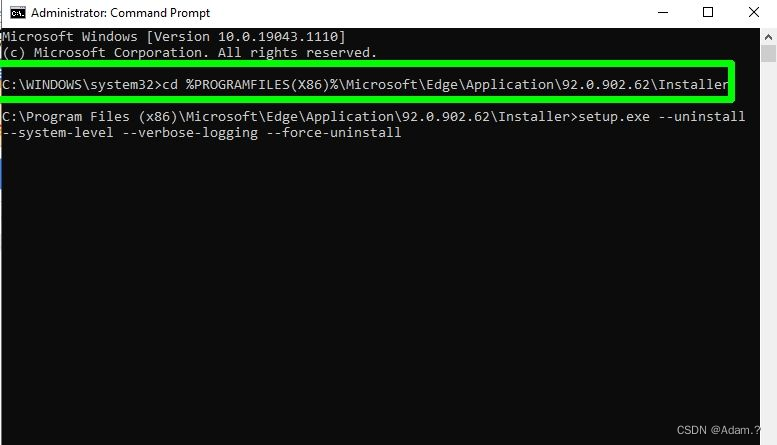
4. 按 Enter?键,Edge 将立即从 Windows 10 中卸载,无需重新启动 PC。
浏览器的快捷方式图标将从任务栏中消失,但您可能仍会在“开始”菜单中看到一个 Edge 条目。但是,单击时不会执行任何操作。
如何卸载 Microsoft Edge:停止重新安装 Edge
即使您已成功卸载 Microsoft Edge,当您安装将来的 Windows 更新时,它仍然有可能恢复。您可以使用简单的注册表调整来阻止这种情况的发生。
1. 在 Windows 搜索框中输入“regedit”,然后单击注册表编辑器旁边的“以管理员身份运行”。
2.?当注册表编辑器打开时,导航到以下项,或者将其复制并粘贴到注册表编辑器地址栏中:
HKEY_LOCAL_MACHINE\SOFTWARE\Microsoft
3. 右键单击 Microsoft 文件夹,然后选择新建,然后选择密钥。?将该项命名为“EdgeUpdate”,然后右键单击它。?选择“新建”,然后选择“DWORD (32 位)值”,并将其命名为“DoNotUpdateToEdgeWithChromium”。?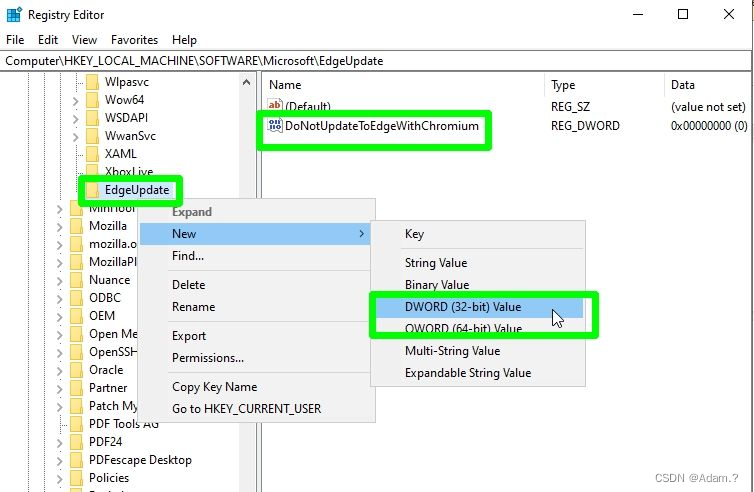 4.?创建新的 DWORD 值后,双击它以将其打开并将其值更改为“1”。单击“确定”进行确认,然后退出注册表编辑器。
4.?创建新的 DWORD 值后,双击它以将其打开并将其值更改为“1”。单击“确定”进行确认,然后退出注册表编辑器。
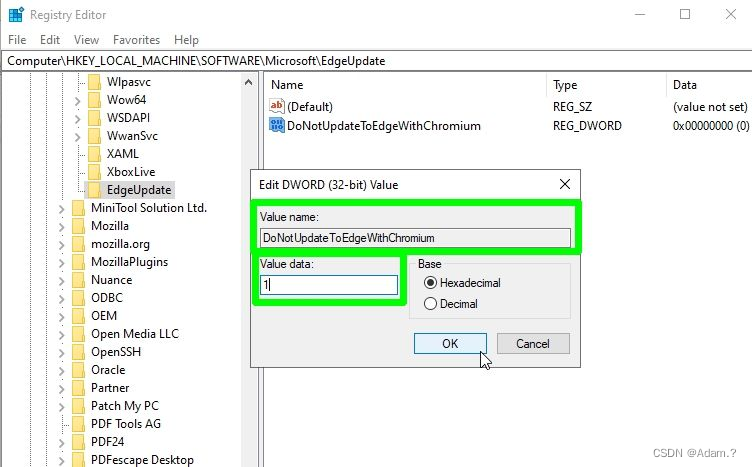 现在 Windows 10 PC 现在应该完全没有 Microsoft Edge。如果想要浏览器,只需将您创建的值更改为“0”并从?Microsoft 下载 Edge。
现在 Windows 10 PC 现在应该完全没有 Microsoft Edge。如果想要浏览器,只需将您创建的值更改为“0”并从?Microsoft 下载 Edge。
本文来自互联网用户投稿,该文观点仅代表作者本人,不代表本站立场。本站仅提供信息存储空间服务,不拥有所有权,不承担相关法律责任。 如若内容造成侵权/违法违规/事实不符,请联系我的编程经验分享网邮箱:veading@qq.com进行投诉反馈,一经查实,立即删除!